今天有一个朋友问IT视窗小编win7虚拟机没有找到U盘怎么办,其实这个问题在网上也有很多朋友遇到过,而且一直没有得到解决!那么这个问题究竟咋整咧?我们要如何让虚拟机识别U盘呢?下面就让小编教你win7虚拟机没有找到U盘怎么办。
1、首先运行虚拟机,然后依次点击查看“工具栏--VM--“Settings--Hardware”,然后检查下“Device”栏目中有没有“USB Controller”,如果没有ADD的话那么就添加一个,有的话就继续点击它,然后查看右边是否都全部勾选,如下图所示;
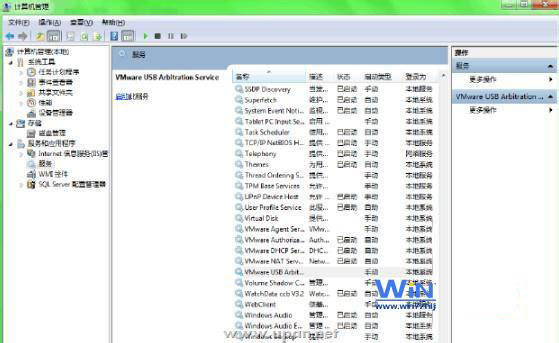
小编教你win7虚拟机没有找到U盘怎么办图1
2、如果看到第三项是灰色无法勾选的话,原因是因为USB的端口不够用,在其他的虚拟机系统里用完了,所以这时候我们可以打开一个其他的虚拟机系统,然后通过设置将里面“USB Controller”更改成“remove”,然后再回到原来的这个虚拟机系统中,重新ADD建立一个USB Controller,并且把三个选项都勾选,最后点击ok,重启计算机;
3、重启系统之后如果虚拟机提示:“Host USB device connections disabled”的话,详细提示代码如下:
The connection to the VMware USB Arbitration Service was unsuccessful. Please check the status of this service in the Microsoft Management Console.
原因分析:出现这样的原因是在因为本机系统上没有开启“VMware USB Arbitration Service”。
解决方法:在Win7操作系统中,属于右击计算机选择管理选项,在打开的管理界面中,展开“服务和应用程序--服务”,然后在找到并鼠标右击“VMware USB Arbitration Service”项,然后选择启动即可。
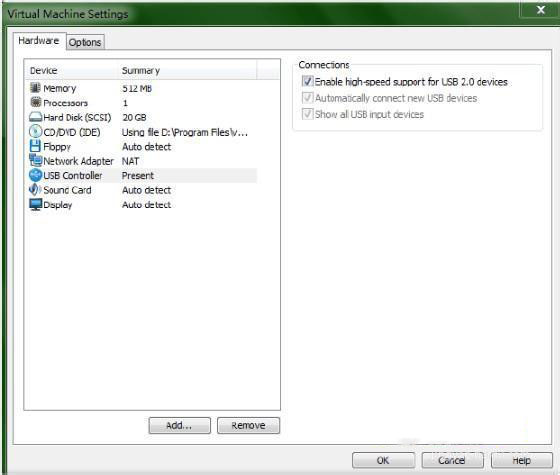
小编教你win7虚拟机没有找到U盘怎么办图2
4、接着再次重新启动虚拟操作系统,这时候我们就可以看到桌面的右下角有USB的标志。
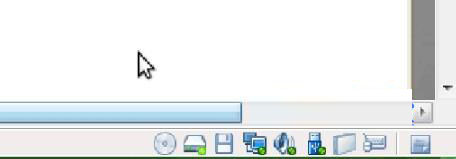
小编教你win7虚拟机没有找到U盘怎么办图3
5、最后鼠标点击这个标志,再选择“connect”,插入U盘就可以识别到了。
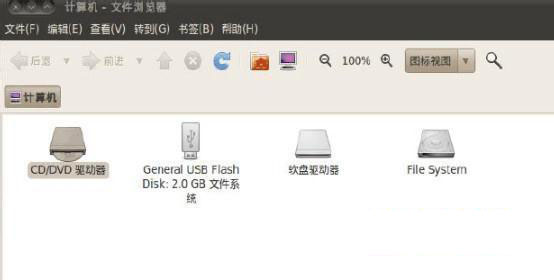
小编教你win7虚拟机没有找到U盘怎么办图4
至此win7虚拟机没有找到U盘怎么办的方法就给大家介绍完了,大家是否都已经学会了这个方法呢?当然小编觉得这个方法对于大家来说实在是太简单了,所以也就不废话啦!最后再给大家推荐windows7纯净版32位下载,有兴趣的朋友赶紧去看看吧。